这篇文章将为大家详细讲解有关ppt中如何在第一张幻灯片前添加一张新的幻灯片,小编觉得挺实用的,因此分享给大家做个参考,希望大家阅读完这篇文章后可以有所收获。
在第一张幻灯片前添加一张新的幻灯片的方法:首先用鼠标右击第一张ppt缩略图前面的小部分区域;然后在弹出的选项中选择“新建幻灯片”按钮即可添加一张新的幻灯片。
可以在第一页幻灯片缩略图前面右击插入新的幻灯片。
1、如果所示,在左侧ppt缩略图中,第一张ppt缩略图前面有一小部分区域,鼠标右击这部分区域:
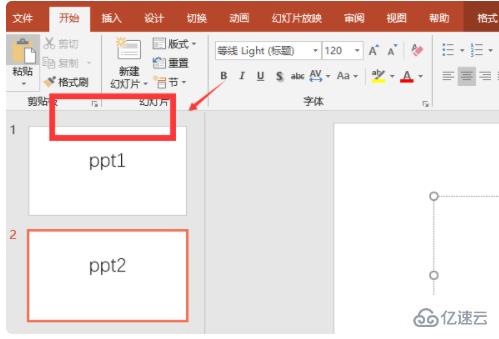
2、右击之后,在弹出的选项中选择“新建幻灯片”按钮:
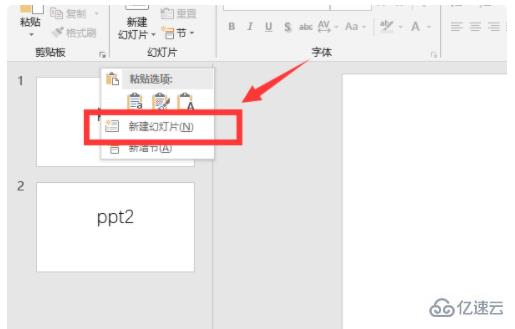
3、这时,一页新的幻灯片就被添加到第一页幻灯片前面了:
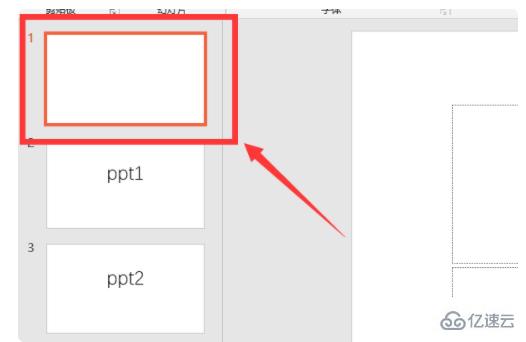
关于“ppt中如何在第一张幻灯片前添加一张新的幻灯片”这篇文章就分享到这里了,希望以上内容可以对大家有一定的帮助,使各位可以学到更多知识,如果觉得文章不错,请把它分享出去让更多的人看到。
免责声明:本站发布的内容(图片、视频和文字)以原创、转载和分享为主,文章观点不代表本网站立场,如果涉及侵权请联系站长邮箱:is@yisu.com进行举报,并提供相关证据,一经查实,将立刻删除涉嫌侵权内容。